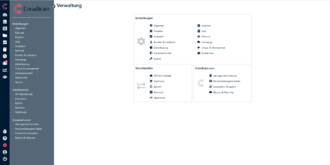Verwaltung: Unterschied zwischen den Versionen
Eva (Diskussion | Beiträge) Keine Bearbeitungszusammenfassung |
Eva (Diskussion | Beiträge) |
||
| Zeile 16: | Zeile 16: | ||
=== Benutzergruppen === | === Benutzergruppen === | ||
[[Datei:Verwaltung Benutzergruppen.png|mini|258x258px|Benutzergruppen ]] | |||
Bis auf die Benutzergruppe “Administrator” können Sie hier die Rechte aller anderen Benutzergruppen definieren oder neue Gruppen anlegen. Mit den vielen Konfigurationsmöglichkeiten können Sie so die Hierarchie Ihres Unternehmens perfekt abbilden. Denn Schreibrechte können nicht nur “global”, sondern auch auf die eigene Abteilung oder unterstellte Mitarbeiter beschränkt, vergeben werden. | Bis auf die Benutzergruppe “Administrator” können Sie hier die Rechte aller anderen Benutzergruppen definieren oder neue Gruppen anlegen. Mit den vielen Konfigurationsmöglichkeiten können Sie so die Hierarchie Ihres Unternehmens perfekt abbilden. Denn Schreibrechte können nicht nur “global”, sondern auch auf die eigene Abteilung oder unterstellte Mitarbeiter beschränkt, vergeben werden. | ||
Version vom 8. Juli 2021, 10:42 Uhr
In der Verwaltung können Sie zu allen Bereichen individuelle Konfigurationen vornehmen.
Sie können u.a. Bezeichnungen, Typen oder Kategorien nach Ihren Bedürfnissen ändern oder weitere hinzufügen, individuelle Felder mit Zusatzinformationen anlegen oder definieren, welche Daten in Jobs bzw. Unterjobs übernommen werden sollen.
Allgemein
Firma
Hinterlegen Sie hier Ihren Firmen-, Band- oder Vereinsnamen. Da dieser Name an vielen Stellen in CrewBrain angezeigt wird, sollte er Ihre Firma oder Band repräsentieren, darf jedoch vom Vertragspartner in der Vertragsverwaltung abweichen.
Wählen Sie hier das Logo aus, das einmal in der Desktop-Ansicht aber auch auf PDF-Ausdrucken und E-Mails angezeigt werden soll.
Unter "Bezeichnungen" können Sie, je nach Zielgruppe, die für Sie praktischere Terminologie wählen.
Außerdem können Sie hier verschiedene Einstellungen für Ihre PDF-Reports vornehmen.
Standorte / Abteilungen
Existieren in Ihrer Firma mehrere Standorte bzw. Abteilungen, können Sie sie hier anlegen und deren Standort- bzw. Abteilungsleiter und Mitarbeiter eintragen.
Benutzergruppen
Bis auf die Benutzergruppe “Administrator” können Sie hier die Rechte aller anderen Benutzergruppen definieren oder neue Gruppen anlegen. Mit den vielen Konfigurationsmöglichkeiten können Sie so die Hierarchie Ihres Unternehmens perfekt abbilden. Denn Schreibrechte können nicht nur “global”, sondern auch auf die eigene Abteilung oder unterstellte Mitarbeiter beschränkt, vergeben werden.
In den Stammdaten können Sie diese Benutzergruppen Ihren Mitarbeitern zuweisen. Dabei kann ein Mitarbeiter auch mehreren Gruppen zugewiesen werden. In diesem Fall zählt für den Mitarbeiter die Gruppe mit dem “höchsten” Recht. Ist also ein Recht in einer der Gruppen auf “Schreiben” gesetzt, hat er Schreibrechte.
Kalender
Export
Freigegebene Termine von CrewBrain können automatisch auf Ihrer Homepage dargestellt werden. Der Abruf erfolgt als XML- oder JSON-Datei über https://demo.crewbrain.com/xml/termine . Geben Sie hier an, was genau auf die Homepage exportiert werden soll.
Ferien / Feiertage
Die hier eingetragenen Ferien-Zeiträume bzw. Feiertage werden im Kalender "Übersichten" angezeigt. Feiertage werden in der Berechnung der Arbeitszeiten und in Urlaubskontingenten berücksichtigt. Tragen Sie daher nur Feiertage ein, die in Ihrem Land/ Bundesland gelten. Nutzen Sie ansonsten die Funktion ‘Ferien’.Um nicht alles manuell eingeben zu müssen, können Sie hier auch eine iCal-Datei mit den entsprechenden Terminen hochladen. Entsprechende iCal-Dateien mit Ferien und Feiertagen für Ihr Land oder Bundesland finden Sie im Internet.
Bei den Feiertagen haben Sie außerdem die Möglichkeit weitere Kategorien hinzuzufügen.
Projekte
Projekt -ID
Entscheiden Sie hier, wie Ihre Projekte nummeriert werden sollen. Standartmäßig nummeriert CrewBrain alle Projekte mit einer aufsteigenden, lückenlosen Nummer.
Projekt-Typen
Hier können Sie verschiedene Projekt-Typen definieren, die mit einer speziellen Farbe im Kalender hervorgehoben werden. Im Kalender können Sie nach diesen Typen filtern. Außerdem können Sie die Projekt-Typen unterteilen.
Projekt-Status
Hier können Sie eigene Bezeichnungen für den Status Ihres Projekts hinterlegen.
Voreinstellungen
Hier können Sie Voreinstellungen zu den einzelnen Projekt-Typen vornehmen, die bei der Anlage neuer Projekte greifen soll. So können Sie hier entscheiden, ob die Titel für Jobs automatisch erzeugt werden sollen und welche Daten in Jobs übernommen werden sollen.
Zusatzinformationen
Fehlen Ihnen beim Anlegen eines Projekts Informationsfelder, können Sie diese hier anlegen. Diese Felder können Sie wahlweise als Pflichtfelder (ein solches Feld muss immer befüllt sein) oder als privates Feld (ein solches Feld ist nur für Disponenten sichtbar) definieren.
Jobs
Allgemein
Hier können Sie allgemeine Eintsellungen zu Jobs vornehmen.
Job-ID
Entscheiden Sie hier, wie Ihre Jobs nummeriert werden sollen.
Job-Status
Hier können Sie eigene Bezeichnungen für den Status Ihres Jobs hinterlegen.
Voreinstellungen
Hier können Sie für die einzelnen Job-Typen Voreinstellungen definieren, die bei der Anlage neuer Jobs greifen sollen. Dabei können Sie auch wählen, welche Daten automatisch oder nach Rückfrage aus einem Hauptjob in die Unterjobs übernommen werden soll.
Anfragen & Buchungen
Definieren Sie hier Ihre Einstellungen zu Anfragen & Buchungen
Zusatzinformationen
Fehlen Ihnen beim Anlegen eines Jobs Inforamtionsfelder, können Sie diese hier anlegen. Diese Felder können Sie wahlweise als Pflichtfelder (ein solches Feld muss immer befüllt sein) oder als privates Feld (ein solches Feld ist nur für Disponenten sichtbar) definieren.
Aufgaben
Vorlagen
Hier können Sie für einzelne Job-Typen Vorlagen definieren, die CrewBrain automatisch in neuen Jobs oder Projekten als Aufgabe erzeugt. Auf diese Weise können Sie mit automatisch erzeugten Checklisten Zeit sparen.
Zusatzinformationen
Fehlen Ihnen beim Anlegen einer Aufgabe Inforamtionsfelder, können Sie diese hier anlegen. Diese Felder können Sie wahlweise als Pflichtfelder (ein solches Feld muss immer befüllt sein) oder als privates Feld (ein solches Feld ist nur für Disponenten sichtbar) definieren.
Personal
Allgemein
Hier können Sie auswählen, ob beim Anlegen neuer Mitarbeiter automatisch eine E-Mail mit den Zugangsdaten versendet werden soll.
Kategorien
Mitarbeiter können in unterschiedliche Kategorien eingeteilt werden. Diese helfen, die Mitarbeiter leichter zu filtern und einzuteilen. Hier können Sie die Kategorien benennen und weitere hinzufügen.
Dokumente
Hier können die Kategorien für die Dokumente der Mitarbeiter bestimmt oder neue angelegt werden. Diese kann man dann in den Stammdaten auswählen.
Arbeitsmittel
Hier können die Kategorien für die Arbeitsmittel der Mitarbeiter bestimmt oder neue angelegt werden. Diese kann man dann in den Stammdaten auswählen.
Dienstanweisungen/ Bestätigungen
Hier können Sie Ihren Mitarbeitern Weisungen oder auch Einverständniserklärungen zuweisen und bestätigen lassen. Dadurch erhalten Sie einen schnellen Überblick, welche Anweisungen und Bestätigungen die einzelnen Mitarbeiter gegeben haben und welche eventuell noch ausstehen.
Zertifikate
Definieren Sie hier, für wen welche Zertifikate Pflicht sind. Sie erhalten dann automatisch einen Hinweis, wenn ein Zertifikat fehlt oder ausgelaufen ist.
Preislisten für Mitarbeiter/ Freelancer
Hier können Sie Preislisten mit allgemeinen EK-Preisen für Ihre Mitarbeiter und Freelancer erstellen. Für Mitarbeiter, die nach Stunden oder Pauschalen abgerechnet werden, können diese Preislisten für den Abrechnungszeitraum in den Stammdaten übernommen werden.
Zusatzinformationen
Fehlen Ihnen in den Stammdaten der Mitarbeiter oder Diesntleister bestimmte Informationsfelder, können Sie diese hier anlegen. Diese Felder können Sie wahlweise als Pflichtfelder (ein solches Feld muss immer befüllt sein) oder als privates Feld (ein solches Feld ist nur für Disponenten sichtbar) definieren.
Kunden & Locations
Preislisten
Hier können Sie Preislisten für Kunden mit allgemeinen VK-Preisen Ihrer Mitarbeiter und Freelancer erstellen.
Zusatzinformationen
Fehlen Ihnen beim Anlegen von Kunden oder Locations bestimmte Informationsfelder, können Sie diese hier anlegen. Diese Felder können Sie wahlweise als Pflichtfelder (ein solches Feld muss immer befüllt sein) oder als privates Feld (ein solches Feld ist nur für Disponenten sichtbar) definieren.
Fahrzeuge
Kategorien
Wie Mitarbeiter können auch Fahrzeuge in Kategorien eingeteilt werden. Dadurch sind sie leichter zu filtern und einzuteilen. Die Kategorien können Sie hier benennen.
Fahrtenbuch
Hier können Sie angeben, wie viele Tage die Fahrtenbuch-Einträge rückwirkend geändert werden können.
Zusatzinformationen
Fehlen Ihnen beim Anlegen von Fahrzeugen bestimmte Informationsfelder, können Sie diese hier anlegen. Diese Felder können Sie wahlweise als Pflichtfelder (ein solches Feld muss immer befüllt sein) oder als privates Feld (ein solches Feld ist nur für Disponenten sichtbar) definieren.
Zeiterfassung
Allgemein
Hier können Sie allgemeine Einstellungen für die Zeiterfassung vornehmen wie bspw. ob Mitarbeiter unabhängige Zeiten erfassen dürfen, ob Zeiten generell genehmigt werden müssen oder ob die GPS-Position gespeichert werden soll.
Außerdem können Sie hier angeben wie und ob die Beschreibung der Arbeitszeit (Tätigkeit) erfasst werden soll.
Unter "Druckansicht" können zusätzliche Informationen aus den Personalprofilen auf den Abrechnungen ausgegeben werden. Dafür müssen vorher unter Verwaltung > Personal > Zusatzinformationen entsprechende Informationen angegeben werden.
Zeitkategorien
Mit den Zeitkategorien können Sie die Arbeitszeit Ihrer Mitarbeiter strukturieren und einteilen und beispielsweise angeben, ob die Arbeitszeiten voll (100%) oder anteilig (z.B. 50% bei Fahrtzeiten als Mitfahrer) in der Abrechnung und Zeiterfassung berechnet werden soll. Sie können ein Zeitkonto auswählen, von dem die jeweilige Zeitkategorie abgezogen wird und optional eine Farbe dazu auswählen.
Die Zusatzfunktion "Fahrtstrecke" muss ausgewählt sein, wenn Sie Fahrtenbücher über die Stempeluhr führen wollen. Dann wird in der entsprechenden Kategorie das Fahrzeug und der Start- und Endkilometerstand abgefragt, der wiederum automatisch ins Fahrtenbuch des jeweiligen Mitarbeiters übertragen wird.
Stichtage
Hier können Sie den Abrechnungszeitraum für Mitarbeiter, Freelancer oder Dienstleister verschieben, beispielsweise wenn Sie die Abrechnung vor Monatsende erstellen wollen.
Stempeluhr
Hier kann die Zeiterfassung per Stempeluhr definiert oder deaktiviert werden. Erfolgt die Zeiterfassung per Stempeluhr zentral (z.B. an einem Tablet), müssen die Mitarbeiter eine PIN hinterlegen, mit der sie sich unter http://eigenedomain.crewbrain.com/stempeluhr autorisieren.
Urlaub & Abwesenheit
Allgemein
Hier können Sie beispielsweise einstellen, ob Urlaubsanträge genehmigt werden müssen oder ob eine Urlaubsvertretung angegeben werden muss.
Kategorien
Sie haben hier die Möglichkeit, eigene Urlaubskategorien anzulegen, beispielsweise für Sonderurlaube. Zur besseren Sichtbarkeit im Kalender können Sie für jede neu angelegte Kategorie ein Icon und eine Farbe auswählen. Wichtig ist die Wahl des Zeitkontos, damit das System weiß, von welchem Zeitkonto der Urlaub abgezogen wird:
- Urlaub: pro Urlaubstag wird ein Tag vom Jahresurlaub des Mitarbeiters abgezogen.
- Gleitzeit: pro Urlaubstag wird dem Mitarbeiter die übliche Arbeitszeit als Soll berechnet. Der Gleitzeitsaldo wird somit verringert.
- Schulung/ Schule: diese Kategorie eignet sich dann, wenn der Mitarbeiter arbeiten soll, jedoch keine Zeiten erfassen muss (z.B. bei Schulungen). Es wird automatisch die übliche Arbeitszeit als Soll und Ist-Zeit angenommen.
- Freizeit: der Mitarbeiter hat an diesem Tag frei, es wird weder das Urlaubs- noch das Gleitzeitkonto belastet. Verwenden Sie diese Kategorie bspw, für unbezahlten Urlaub oder Elternzeit.
- Block: bedeutet nur, dass der Mitarbeiter für diesen Tag für keine Anfragen verfügbar ist, also geblockt ist. Diese Kategorie hat keine Auswirkung auf die Zeiterfassung. Der entsprechende Mitarbeiter arbeitet wie gewohnt und erfasst seine Arbeitszeiten.Für jede Urlaubskategorie können Sie wählen, ob sie erst genehmigt werden muss oder nicht und ob Mitarbeiter in der Zeit angefragt werden können oder nicht.
Arbeitssicherheit
Jeder Unfall oder Vorfall, der Auswirkungen auf die Gesundheit eines Mitarbeiters hat, muss gem. DGUV Vorschrift (§24 Abs. 6 Vorschrift 1) dokumentiert werden. Auch für Covid-19 Tests könnte dies in Zukunft vorgeschrieben werden. CrewBrain bietet eine elektronische Verarbeitung dieser Informationen, sodass diese direkt vom Mitarbeiter im System gespeichert werden können.
Elektronisches Verbandbuch
Aktivieren Sie hier das elektronische Verbandbuch durch Setzen des Hakens. Jeder Mitarbeiter hat anschließend unter „Mein Account“ sowohl in der WebApp als auch in der Desktop-Ansicht einen neuen Menüpunkt, über den er die Vorfälle erfassen kann. Durch Klicken auf "weiteren Eintrag hinzufügen" können Sie auch hier Vorfälle erfassen.
Covid-19 Tests
Aktivieren Sie hier - durch Setzen des Hakens - dass Mitarbeiter Ihre Covid-19 Testergebnisse erfassen können. Jeder Mitarbeiter hat anschließend unter „Mein Account“ sowohl in der WebApp als auch in der Desktop-Ansicht einen neuen Menüpunkt, über den er die Tests erfassen kann. Da es sich bei den Testergebnissen um Gesundheitsdaten handelt geben Sie hier bitte an, nach wievielen Tagen die Ergebnisse und die Dokumente zu den Tests gelöscht werden sollen. Durch Klicken auf "weiteren Eintrag hinzufügen" können Administratoren hier auch Tests für andere Mitarbeiter erfassen.
Reisekosten
Allgemein
Aktivieren Sie hier die Reisekostenabrechnung und geben Sie an, wann diese abgerechnet werden soll.
Hier können Sie auch einstellen, dass die Kilometerpauschale für jeden Mitarbeiter individuell berechnet werden soll. Wenn Sie hier den Haken setzen, können Sie unter Stammdaten > Abrechnungs-, Zeiterfassungs- und Urlaubszeiträume die Kilometerpauschale individuell für jeden Mitarbeiter eingeben.
Außerdem können Zusatzinformationen (die vorher unter Verwaltung > Personal > Zusatzinformationen angelget wurden) auf der Reisekostenabrechnung mit ausgegeben werden.
Belegkategorien
Hier können Sie weitere Belegkategorien angeben.
System
Textvorlagen
Definieren Sie hier Ihre standartmäßigen Textvorlagen. Diese können dann beim Kontaktieren der Mitarbeiter (bei Anfrage, Buchungs- oder Freitext-Emails) ausgewählt werden. Auch der Text für die Auftragsbestätigung (für Mitabeiter und Kunden) kann hier definiert werden.
Absender
Bestimmen Sie hier den Namen des Absenders aller aus CrewBrain versandten Mails. Wahlweise können Sie auch eine "Antwort an"-Adresse hinterlegen (z.B. personal@ihre-url.de). Dann können Ihre Mitarbeiter bei allen Mails aus CrewBrain in ihrem Mail-Programm auf "antworten" klicken und direkt an diese Adresse antworten. Bitte beachten Sie jedoch, dass solche Mails teilweise durch Spamfilter aussortiert werden.
Versand
Definieren Sie hier, welche E-Mails automatisch und welche manuell durch CrewBrain versandt werden. Die Einstellungen hier gelten systemweit. Für die individuelle Eintsellung der Benachrichtigungen gehen Sie zu Mein Account > Benachrichtigungen.
Einstellungen
Hier können Sie einstellen, wer bei Zu- oder Absagen benachrichtigt werden soll, ob für jeden Kommentar eine E-Mail versandt werden soll oder ob pro Job nur eine E-Mail versendet wird, bis sich der Benutzer wieder angemeldet hat.
Inhalt & Reihenfolge für Anfrage und Buchungsmails
Hier können Sie definieren, welche Inhalte in welcher Reihenfolge für Anfrage- und Buchungsmails erscheinen sollen. Die Positionen der Inhalte verändern Sie durch Verschieben in der letzten Spalte.
Signaturen
Hier können Sie eine Signatur definieren, die an alle E-Mail angehängt wird und beispielsweise Ihre Kontaktdaten enthält. Um die Signatur zu personalisieren stehen Ihnen Platzhalter zur Verfügung, die automatisch mit den Daten des jeweils angemeldeten Benutzers gefüllt werden.
Sie können hier auch anklicken, dass die "Antwort an"-Adresse mit der E-Mail-Adresse des jeweiligen Benutzers überschrieben wird. Somit kann dem Benutzer direkt geantwortet werden. Beachten Sie auch hier, dass die Antwort-Mails ggf. durch Spamfilter aussortiert werden.
Sicherheit
Definieren Sie hier, wie man sich einloggt - mit Benutzername und E-Mail-Adresse oder nur mit Benutzername. Ob dauerhafte Logins ("angemeldet bleiben") zugelassen sind und definieren Sie hier die Passwortrichtlinien.
Protokoll
CrewBrain erstellt ein Protokoll über Änderungen an verschiedenen Daten. Hier können Sie definieren, wie lange diese aufbewahrt werden sollen. Abhängig von Ihrem Tarif können die Daten bis zu 90 Tagen oder unbegrenzt aufbewahrt werden.
Außerdem sehen Sie hier das Protokoll der Verwaltung. Wer hat was und wann in der Verwaltung geändert.
Schnittstellen
Über die verschiedenen Schnittstellen können externe Programme automatisiert auf CrewBrain zugreifen (API) oder von CrewBrain automatisiert abgerufen werden (Eventworx, Epirent & Rentman).
API
Über unsere API-Schnittstelle können beliebige Daten in CrewBrain abgerufen und modifiziert werden. Die API bietet umfangreichen Zugriff auf nahezu alle Datenobjekte, wodurch CrewBrain einfach und schnell mit anderen Systemen verknüpft werden kann. Alle relevanten Informationen zur API inklusive Beschreibung der verfügbaren Endpunkte finden Sie in unserer API-Referenz.
Eventworx
Mit Hilfe der Eventworx-Schnittstelle können Daten aus dem Rental-Management-System von Eventworx an CrewBrain übertragen werden. Weitere Informationen finden Sie im zugehörigen Artikel Eventworx-Synchronisation.
Epirent
Auch für Epirent besteht eine automatische Schnittstelle, mit welcher Auftragsdaten aus dem Rental-Management-System Epirent übernommen werden können. Weitere Informationen finden Sie im zugehörigen Artikel Epirent-Synchronisation.
Rentman
Das Rental-Manamgent-System Rentman kann ebenfalls mit CrewBrain synchronisiert werden. Weitere Informationen finden Sie im zugehörigen Artikel Rentman-Synchronisation.
WebHooks
CrewBrain kann für verschiedene Aktionen sogenannte WebHooks auslösen. Diese ermöglichen es, die Daten direkt in anderen System weiterzuverarbeiten. Weitere Informationen zu diesem Thema finden Sie in unserer API-Referenz.
Vertragsinformationen
Hier können die den Tarif jederzeit verlängern oder in einen höheren Tarif wechseln.
Möchten Sie den Tarif nicht verlängern, nehmen Sie einfach den Haken bei ‘Tarif automatisch verlängern’ heraus. Das ist auch am letzten Tag des Tarifs noch möglich.